De nombreux fichiers en ligne sont souvent accompagnés d'un filigrane, qui sert de méthode pour établir la propriété ou l'origine. De nombreux utilisateurs se demandent pourquoi ils incorporent un filigrane dans leurs fichiers avant de les partager en ligne. La lecture d'articles est essentielle pour augmenter sa compréhension et élargir sa base de connaissances. Cet article est heureux de fournir les informations que vous recherchez. Examinons maintenant les spécificités d'un logo en filigrane.
Partie 1. Qu'est-ce qu'un filigrane sur une vidéo/photo
Un filigrane est une représentation visuelle, telle qu'un symbole, un nom ou un dessin, qui constitue la preuve de propriété d'une image, d'un document ou d'un élément comparable. Les filigranes sont fréquemment présentés sous deux formats : soit sous forme de motif en mosaïque, comme illustré ci-dessus, soit positionnés dans le coin inférieur droit d'une image ou d'un clip vidéo.
Les filigranes sont largement reconnus comme un moyen précieux de protéger l’intégrité des photographies ou des vidéos avant leur diffusion en ligne. Pour renforcer la sécurité de notre travail et garantir le risque d’accès non sollicité ou de vol, vous devez mettre en place un niveau de protection supplémentaire. Même si l’importance de l’ajout d’un filigrane sur une vidéo ou une image n’est peut-être pas une considération primordiale pour le grand public, elle revêt une importance particulière pour les professionnels. Un autre avantage est l’inclusion de l’identification numérique, qui prouve que l’élément en question est votre œuvre originale ou que vous en êtes le propriétaire légitime.
Lorsque vous vendez des photos et des films en ligne, les filigranes peuvent empêcher les individus de dupliquer votre contenu d'un simple clic de souris. En effet, les filigranes empêchent la réalisation de copies. L’endroit où vous placez un filigrane est également très important. Cette décision réduit la probabilité que quelqu'un efface rapidement le filigrane tout en continuant à utiliser votre image.
Partie 2. Comment personnaliser vos vidéos/photos avec un filigrane
L'incorporation d'un filigrane dans une vidéo est généralement effectuée lors de la phase de montage vidéo. Cependant, il convient de noter que seul un nombre limité de logiciels de montage vidéo peuvent appliquer efficacement des filigranes. Voici quelques méthodes pratiques pour effectuer la tâche sur votre bureau.
AVAide Convertisseur vidéo offre une solution pratique pour ajouter des filigranes. Cette fonctionnalité permet aux utilisateurs d'incorporer de manière transparente des logos ou du texte dans leur contenu multimédia. En plus de cela, cet outil offre la possibilité d'effectuer diverses modifications avancées sur vos fichiers. Ces modifications incluent la découpe, la fusion, le recadrage, l'amélioration des couleurs et d'autres fonctionnalités. Malgré les nombreuses fonctionnalités de l'outil, celui-ci reste accessible à tous les utilisateurs. Par conséquent, vous pourrez utiliser l’outil efficacement. Avez-vous besoin d'instructions sur la façon de l'utiliser ? En effet, nous fournirons des instructions concises pour incorporer rapidement un filigrane sur une vidéo en une minute.

ESSAI GRATUIT Pour Windows 7 ou version ultérieure
 Téléchargement sécurisé
Téléchargement sécurisé
ESSAI GRATUIT Pour Mac OS X 10.12 ou version ultérieure
 Téléchargement sécurisé
Téléchargement sécuriséÉtape 1vLe logiciel peut être facilement téléchargé sur les systèmes d'exploitation Windows et Mac en sélectionnant le bouton de téléchargement. Une fois le téléchargement terminé, procédez à l'installation de l'outil.
Étape 2Après avoir accédé à l'outil, passez à la Boîte à outils option et sélectionnez Filigrane vidéo.
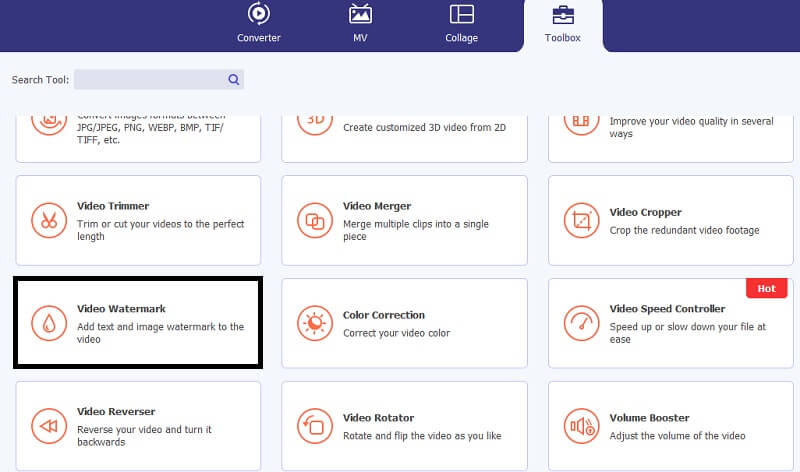
Une nouvelle fenêtre s'affichera. Veuillez cliquer sur le + dans cette section pour accéder au dossier. Veuillez accéder au fichier souhaité et cliquer sur le Ouvert bouton pour ajouter le filigrane.
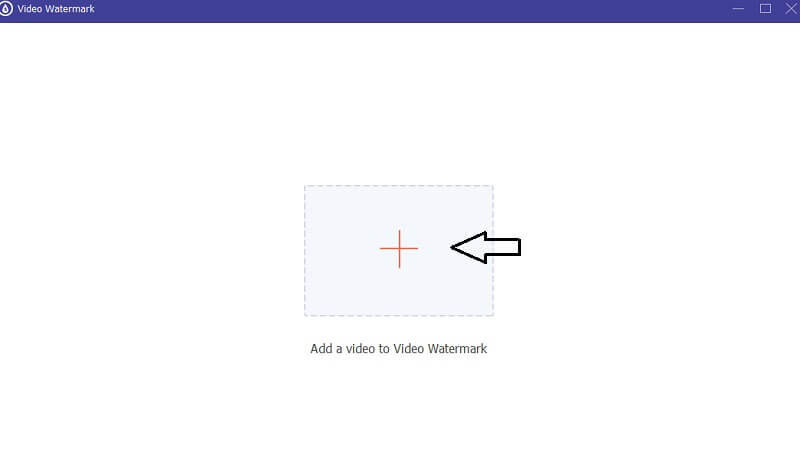
Étape 3Il y aura deux options : le Texte et Filigranes d’images. Cet article vise à fournir des explications distinctes pour les deux options disponibles.
Filigrane de texte :
Clique le Filigrane de texte en dessous de la vidéo.
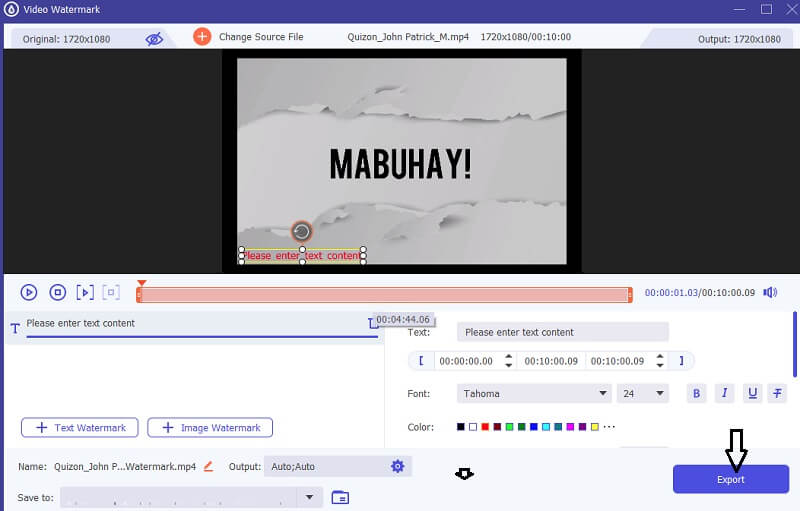
Une fois la zone de texte affichée sur votre écran, vous pouvez saisir n'importe quel mot que vous souhaitez afficher en filigrane. Par la suite, positionnez le filigrane à l’endroit souhaité.
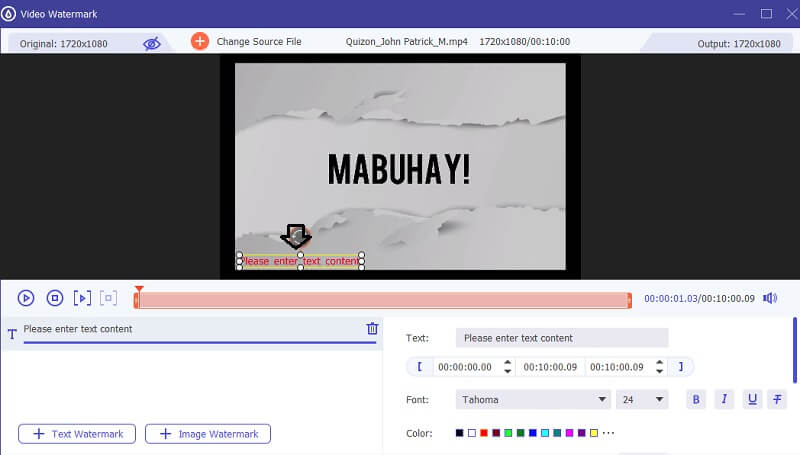
Filigrane d’image :
Un dossier d'ordinateur s'affichera lorsque vous choisirez le Filigrane d’image option. Veuillez localiser le logo, la marque de l'entreprise ou toute image souhaitée dans le dossier et cliquez sur le bouton Ouvert bouton pour l’insérer.
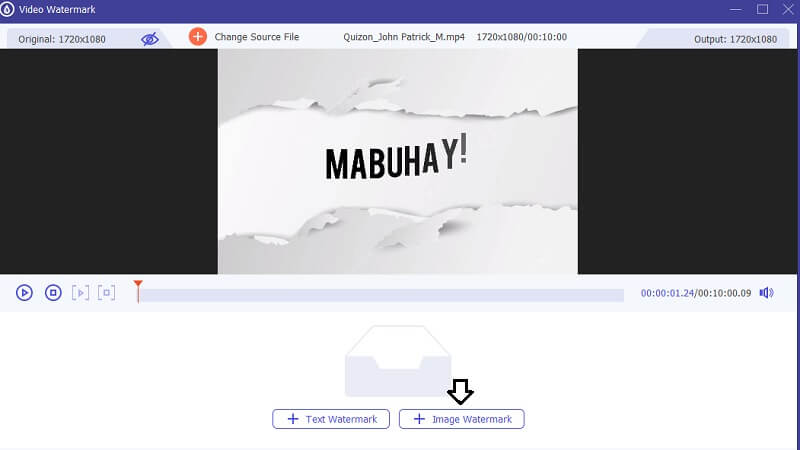
Après avoir inséré l'image, vous pouvez faire pivoter et ajuster son opacité dans cette section. Lors de la manipulation de texte, il est possible de le déplacer en utilisant la fonctionnalité glisser-déposer. Cependant, une fonctionnalité supplémentaire permet de redimensionner grâce à l'ajustement des cadres d'image et à la modification de l'opacité et de la rotation.
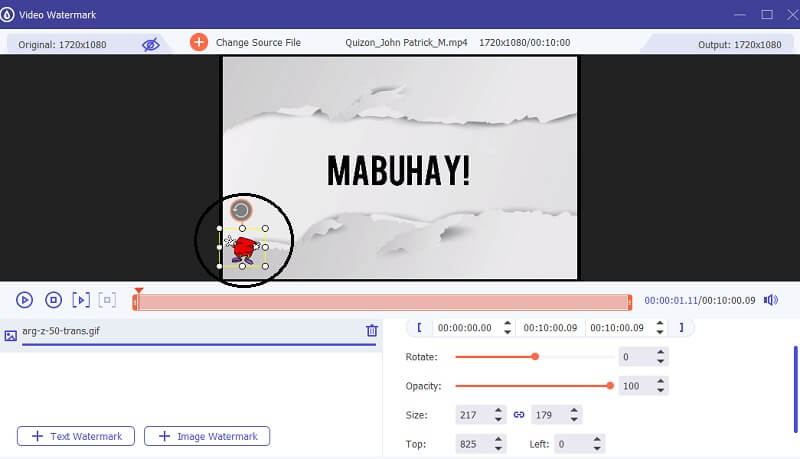
Étape 4Après avoir ajouté votre filigrane, cliquez sur le Exportation bouton pour lancer la procédure d’encodage vidéo.
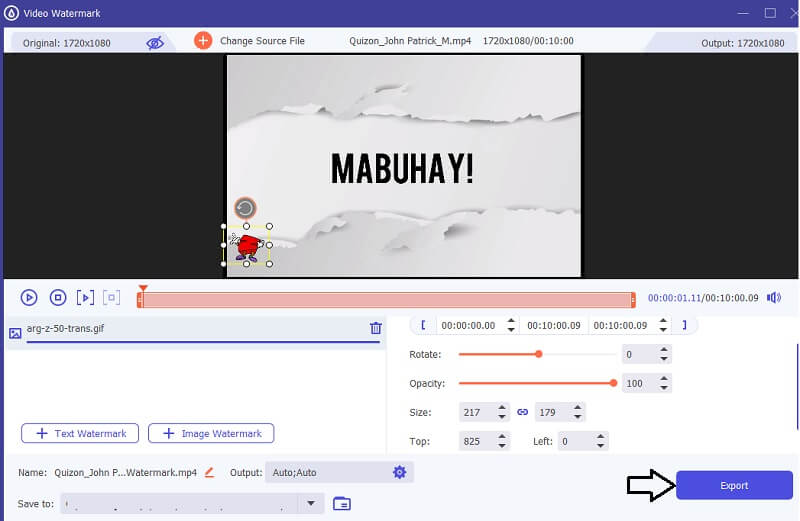
Partie 3. Comment supprimer un filigrane d'une vidéo/photo
Si vous souhaitez supprimer le filigrane de vos vidéos. Il existe deux méthodes disponibles pour supprimer le filigrane de votre vidéo. La première méthode consiste à utiliser la boîte à outils, tandis que la seconde utilise un outil en ligne. Pour les personnes recherchant des informations sur la procédure de suppression des marques sur les clips, veuillez vous référer au guide suivant.
1. AVAide Video Converter
En plus d'ajouter des filigranes aux clips vidéo, AVAide Video Converter peut éliminer efficacement les marques ou objets indésirables de vos vidéos. En utilisant la section Boîte à outils, les utilisateurs peuvent obtenir efficacement la sortie finale de leur vidéo éditée en quelques secondes. Veuillez trouver ci-dessous un ensemble d'étapes simples que vous pouvez suivre.
Étape 1Une fois que vous avez téléchargé AVAide Video Converter, veuillez accéder à l'interface principale et localiser le Boîte à outils section.
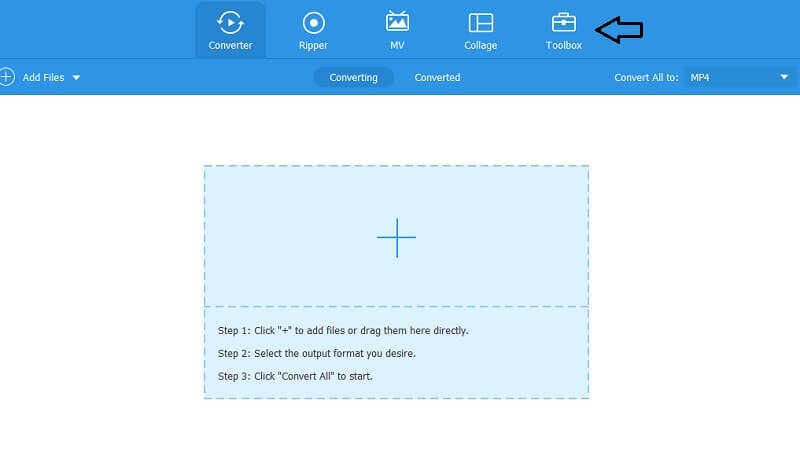
Étape 2Veuillez naviguer dans le Boîte à outils section et localisez le Suppresseur de filigrane vidéo. Après cela, vous pouvez télécharger la vidéo en sélectionnant le + bouton.
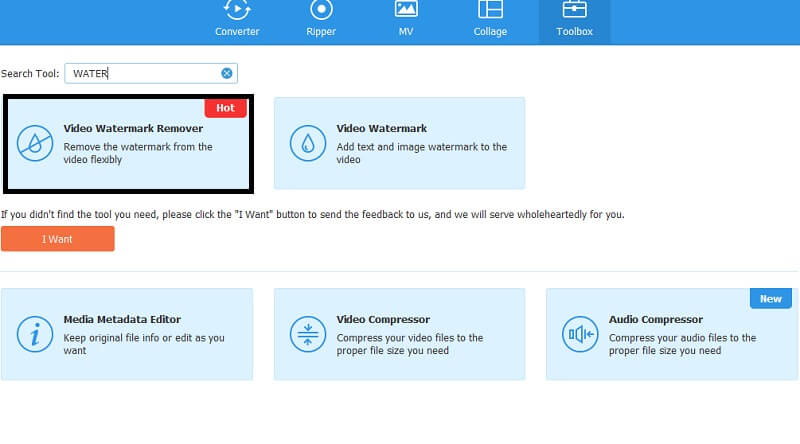
Étape 3Une fois la vidéo téléchargée, vous pouvez supprimer tous les filigranes en sélectionnant l'icône Ajouter une zone de suppression de filigrane bouton. Par la suite, une forme rectangulaire s’affichera. Veuillez positionner le bouton directement sur la zone où se trouve actuellement le filigrane.
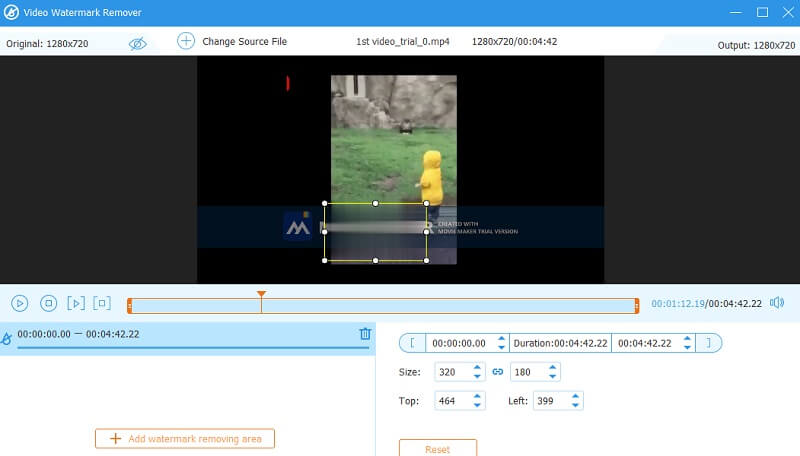
Les utilisateurs ont également la possibilité de modifier la taille du outil de suppression de filigrane en ajustant le Taille soit vers le haut, soit vers le bas.
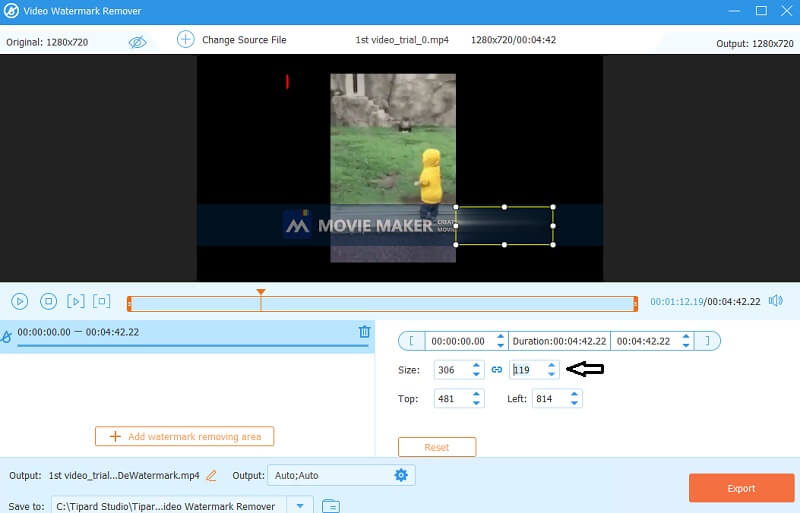
Étape 4Après avoir modifié le filigrane, veuillez cliquer sur le Exportation bouton pour enregistrer les résultats finalisés.
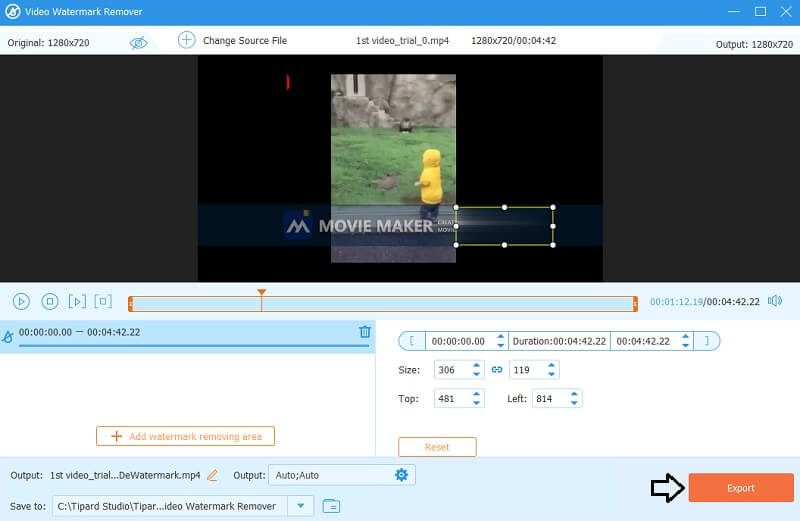
2. Suppresseur de filigrane AVaide
Si votre ordinateur a une capacité de stockage limitée et ne peut pas installer de logiciel de suppression de filigrane, envisagez d'utiliser un outil en ligne comme solution alternative. Suppresseur de filigrane AVAide est une application en ligne conçue pour aider les utilisateurs à éliminer sans effort les marques et objets indésirables de leurs images. Cet outil en ligne peut traiter efficacement des fichiers dans des formats tels que JPG, PNG ou GIF. Cet outil en ligne est idéal pour les personnes novices dans le processus et souhaitant supprimer les filigranes de leurs images. Pour utiliser la fonctionnalité de l'intelligence artificielle, sélectionnez la partie spécifique que vous souhaitez éliminer et le système effectuera les actions nécessaires. Veuillez trouver ci-dessous un guide concis pour votre référence.
Étape 1Veuillez accéder à la page d’accueil d’AVAide Watermark Remover. Ensuite, veuillez sélectionner le Choisissez une photo et parcourez vos fichiers. De là, vous pouvez télécharger l’image souhaitée.
Étape 2Une fois l'image téléchargée, vous pouvez cliquer sur le Brosser pour sélectionner et désigner le filigrane que vous souhaitez éliminer. Après avoir terminé la tâche, veuillez cliquer sur le Retirer et attendez patiemment que le processus soit terminé.
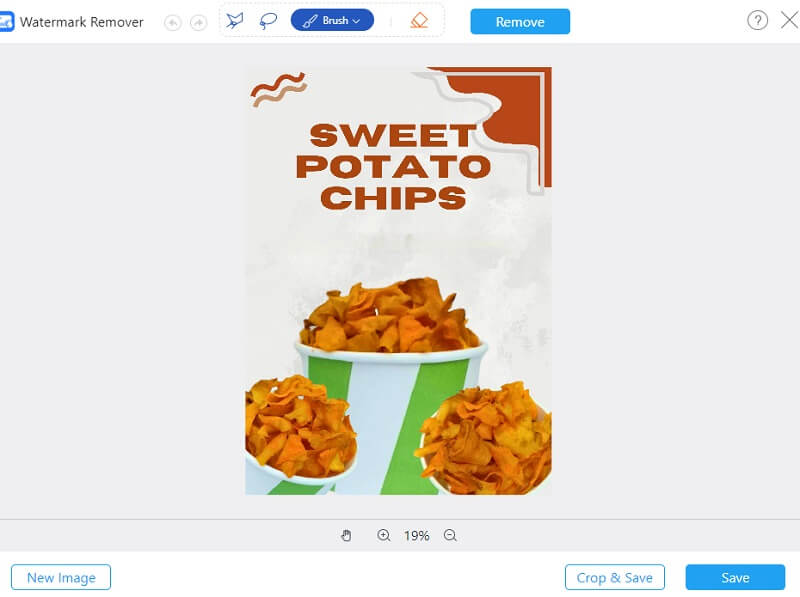
Partie 4. FAQ sur le filigrane sur vidéo
Qu’est-ce que le filigrane d’images numériques ?
Le processus de tatouage numérique implique l'intégration d'un code ou d'une image numérique dans un contenu multimédia, qui peut être visible ou caché. Le filigrane numérique est utilisé pour détecter et retracer les cas de violation du droit d'auteur, car il intègre un code qui permet de suivre sa source. L'objectif principal de cette mesure de sécurité est de décourager et de dissuader efficacement le piratage tout en vérifiant l'authenticité et la propriété des médias numériques.
Comment filigraner efficacement vos photos ?
Pour garantir l’efficacité de votre filigrane, il est conseillé de conserver un design simpliste et monochrome. Veuillez noter qu'il est préférable de conserver une petite taille de filigrane lorsque cela est possible. Enfin, veuillez placer le filigrane le long du périmètre de la photographie.
A quoi sert un filigrane sur un tampon ?
Les filigranes sont mis en œuvre comme mesure de sécurité dans le papier timbré pour décourager la contrefaçon.
Le contenu précédent explique qu'est-ce qu'un filigrane et comment il est créé. Cette solution vise à sauvegarder les droits de propriété intellectuelle et à améliorer la visibilité en ligne de votre marque. Si vous souhaitez éliminer le filigrane, vous pouvez utiliser différents logiciels. Par conséquent, ils peuvent toujours être utilisés pour des applications alternatives.
Votre boîte à outils vidéo complète prenant en charge plus de 350 formats pour une conversion en qualité sans perte.




